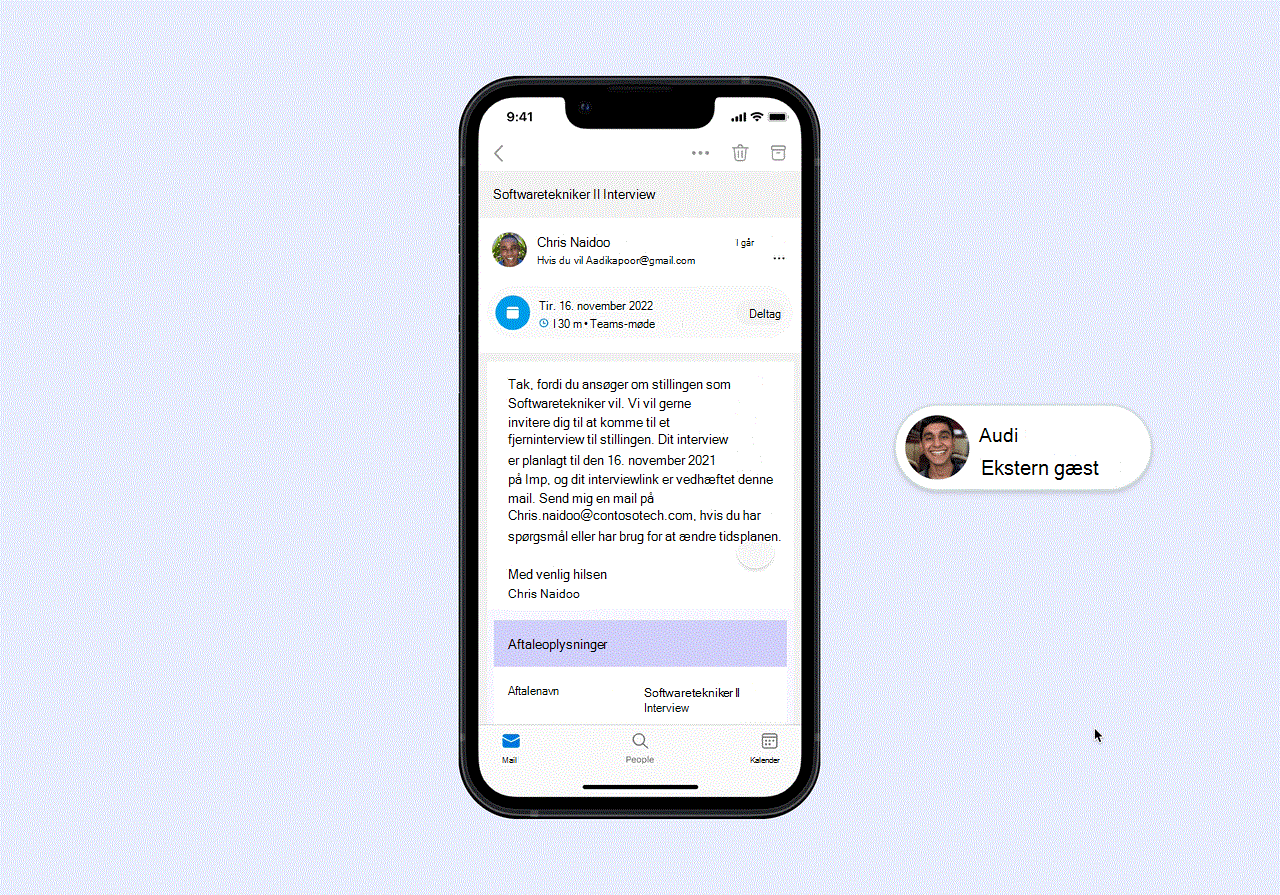Deltag i en virtuel aftale som deltager
Gælder for
Når det er tid til din virtuelle aftale, skal du gøre følgende for at deltage:
-
Vælg Deltag i din aftale fra din bekræftelses- eller påmindelsesmail. Du kan også deltage fra en sms-påmindelse, hvis du har modtaget en.
-
Din aftale kan åbnes på forskellige måder:
-
Hvis du har Teams-appen, åbnes din aftale der.
-
Hvis du ikke har appen, åbnes din aftale i en webbrowser.
-
Hvis du er på din mobilenhed, kan du deltage i aftalen direkte fra din webbrowser.
-
-
Sørg for, at din lyd og video fungerer, skriv dit navn, hvis det er nødvendigt, og vælg Deltag nu. Du bliver føjet til en lobby, og aftaleejeren får besked om, at du venter. Når de er klar, vil de give dig adgang til mødet.
-
Under aftalen:
-
Slå videoen til og fra
-
Slå din mikrofon fra
-
Del din skærm
-
Send chatmeddelelser
-
-
Når aftalen er fuldført, kan medarbejderen afslutte opkaldet, eller du kan vælge Læg på.